نحوه ارسال به Firestick از رایانه شخصی ویندوز

وقتی نمیتوانید چیزی برای تماشای تلویزیون پیدا کنید یا به سادگی بازیهای ویدیویی را روی یک صفحه نمایش بزرگتر انجام دهید، انعکاس رایانه یک گزینه عالی است. Amazon Fire TV و Fire Stick(Amazon Fire TV and Fire Stick) از بهترین دستگاه های پخش جریانی موجود هستند. آنها سریع، مقرون به صرفه هستند و استفاده منظم از آنها لذت بخش است. انعکاس رایانه (Firestick)ویندوز 10(Windows 10) خود با Firestick می تواند به شما کمک کند از آن بهره بیشتری ببرید. تعداد زیادی از مردم نمی دانند که چگونه پنجره ها را از کامپیوتر به آتش بکشند. با چند مرحله ساده، می توانید صفحه ویندوز 10(Windows 10) خود را مستقیماً در تلویزیون خود کلون کنید . در این مقاله، راهنمای مفیدی را برای شما آورده ایم که به شما آموزش می دهد چگونه آمازون فایر (Amazon fire)استیک آینه (stick mirror)ویندوز 10(Windows 10) را بسازید .

نحوه ارسال به Amazon Firestick از رایانه شخصی ویندوز 10(How to Cast to Amazon Firestick from Windows 10 PC)
Fire TV فقط با Fire Phone(Fire Phones) ها ، تبلت های Fire و گوشی های هوشمند منتخب Android دارای Jelly Bean یا بالاتر پشتیبانی می شود. این بدان معناست که می توانید با استفاده از چند ابزار و مراحل ساده، محتوا را از انواع سایت های مختلف تکرار کنید. برای ساختن کست ویندوز کامپیوتر یا آینه(PC cast or mirror) به آمازون fire(Amazon fire) stick به موارد زیر نیاز دارید :
- دستگاههای Amazon Fire TV: (Amazon Fire TV devices:) آمازون(Amazon) نسلهای زیادی از Fire TV و Firestick را منتشر کرده است(Fire TV and Firestick devices) ، از جمله مدلهای جدید بهینه شده با HD. گفته میشود که اکثر نسلهای سختافزار Fire(Fire hardware) با Mirroring کار میکنند، در حالی که برخی از کاربران مشکلاتی را در دستگاههای نسل اول و دوم گزارش کردهاند.
- سخت افزار برای ویندوز 10: (Hardware for Windows 10:) ویندوز 10(Windows 10) روی دستگاه های مختلفی از جمله لپ تاپ، دسکتاپ و تبلت اجرا می شود. مایکروسافت(Microsoft) تمام تلاش خود را کرده است تا اطمینان حاصل کند که با وجود سخت افزار نصب شده، سیستم عامل(operating system) به خوبی اجرا می شود. شما می توانید بدون توجه به دستگاهی که ویندوز 10(Windows 10) روی آن نصب شده است از روش های مشابه استفاده کنید.
- شبکه Wi-Fi پرسرعت:(A high-speed Wi-Fi network:) برای بازتاب از یک دستگاه به دستگاه دیگر، Fire TV و Windows 10 شما باید به یک شبکه Wi-Fi متصل(Wi-Fi network) باشند. این ویژگی محدود به نمایش مطالب شما در تلویزیون است اما از ارزش آن نمی کاهد.
- نرم افزار و برنامه ها:(Software and apps:) Mirroring به هیچ برنامه یا نرم افزاری(apps or software) نیاز ندارد . شما فقط به دستگاه های کاربردی با سیستم عامل مناسب نصب شده نیاز دارید.
به راحتی می توان ویندوز 10(Windows 10) یا 11 را روی Fire TV Stick خود منعکس کرد. هر دو نسخه اخیر ویندوز دارای قابلیت های (Windows feature) ریخته گری(built-in casting) داخلی هستند. در نتیجه، روش ساده و سریع است و تنها کاری که باید انجام دهید این است که از Windows Action Center استفاده کنید .
1. Firestick خود را روشن کنید و دکمه Home را روی کنترل از راه دور فشار دهید و چند ثانیه نگه دارید.

2. منوی حاوی Sleep ، Settings و Mirroring را باز می کند. Mirroring را انتخاب کنید . پس از این Fire TV شروع به جستجوی دستگاهی برای اتصال می کند.
3. به گوشه سمت راست پایین صفحه رایانه شخصی(PC screen) خود بروید و روی نماد اعلان(notification icon) در رایانه شخصی ویندوز 10 خود کلیک کنید. باید شبیه جعبه پیام(message box) متنی با یا بدون طرح خالی باشد.

4. روی Connect کلیک کنید . اگر دستگاه Firestick و Windows(Firestick and Windows device) شما به یک شبکه خانگی متصل(home network) هستند، Fire TV باید در صفحه اتصال ظاهر(Connect screen) شود.

5. Fire TV Stick خود را از لیست انتخاب کنید و ویندوز(list and Windows) 10 روند Mirroring/casting را آغاز خواهد کرد.
توجه: اگر (Note: )Fire TV Stick خود را پیدا نکردید ، مطمئن شوید که گزینه Mirroring(mirroring option) برای ارسال به Firestick از رایانه شخصی فعال است.
همچنین بخوانید: رفع (Also Read:)روشن(Turn) نشدن تبلت آمازون فایر
چگونه اندازه صفحه نمایش تلویزیون خود را از طریق کامپیوتر تغییر دهیم
(How to Change the Screen Size of your TV via PC
)
ممکن است متوجه شوید که وقتی ویندوز 10 روی(Windows 10) آن پخش می شود، صفحه نمایش آینه ای تلویزیون شما کوچک است یا دیدن آن دشوار است. Windows laptop/desktop به شرح زیر میتوان آن را برطرف کرد :
1. کلیدهای Windows + I keys را به طور همزمان فشار دهید تا تنظیمات(Settings) باز شود .
2. مطابق شکل بر روی System کلیک کنید .

3. در قسمت سمت چپ به Display بروید.(Display)
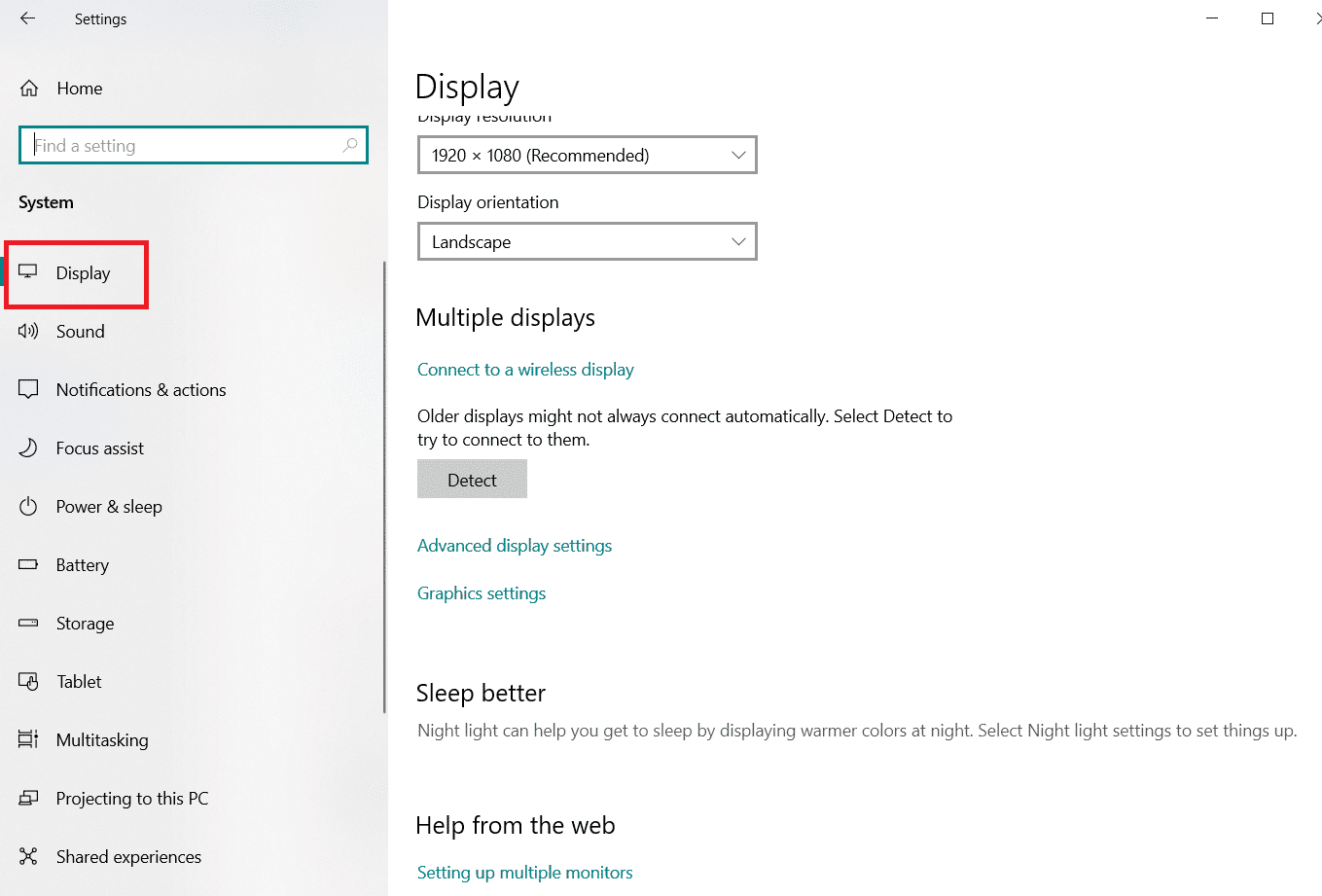
4. به صفحه نمایش رزولوشن(Display Resolution) بروید و مطمئن شوید که کمتر از 1280×720 نباشد . ابتدا با گزینه (توصیه شده)((Recommended)) شروع کنید.
توجه:(Note:) ممکن است صفحه نمایش سوسو بزند و انعکاس ممکن است به طور موقت غیرفعال شود، اما پس از انجام تنظیمات، یک بار دیگر ارسال می کنید.

همچنین بخوانید: (Also Read: ) چگونه صفحه نمایش را در ویندوز 10 (Windows 10)کپی کنیم(Duplicate Screen)
نحوه تغییر حالت نمایش آینه ای چوب آتش آمازون(How to Change Amazon Fire stick Mirror Projection Mode )
هنگام فرستادن رایانه به Firestick ، محتوا را هم روی رایانه و هم روی صفحه تلویزیون(computer and TV screen) مشاهده خواهید کرد. برای تغییر آن، حالت Projection(Projection mode) را برای تماشای انحصاری محتوا در تلویزیون روی صفحه دوم تنظیم کنید.(Second screen only)
برای تغییر حالت Projection،
1. مانند قبل به آیکون Notifications بروید.(Notifications)

2. روی Change Projection Mode کلیک کنید .

3. گزینه های زیر را در تنظیمات حالت طرح ریزی مشاهده خواهید کرد:(Projection Mode)
- فقط صفحه نمایش رایانه شخصی -(PC Screen only – ) این حالت فقط برای رایانه های شخصی است و از طرح ریزی پشتیبانی نمی کند.
- Extended – همراه با Amazon Firestick ، صفحه تلویزیون(TV screen) به عنوان نمایشگر ثانویه استفاده می شود.
- تکراری -(Duplicate – ) Firestick دقیقاً صفحه رایانه شخصی(PC screen) را روی تلویزیون منعکس می کند.(Firestick)
شما می توانید حالت را با توجه به اولویت خود انتخاب کنید.
همچنین بخوانید:(Also Read:) نحوه نصب 3 مانیتور در لپ تاپ(Laptop)
نکته حرفه ای: (Pro Tip: )چگونه خطای Can't Click icon Connect را برطرف کنیم(How to Fix Can’t Click the Connect icon Error )
عملکرد WiDi یا Wireless Display در همه (Wireless Display functionality)رایانه های شخصی ویندوز(Windows PC) در دسترس نیست . کاربرانی که ویندوز 8(Windows 8) یا ویندوز 10 را از ویندوز 7 به روز کرده اند به احتمال زیاد تحت تأثیر این موضوع قرار می گیرند. در این خطا، گزینههای ارسال و اتصال به دستگاههای دیگر خاکستری میشوند و برای انتخاب در دسترس نیستند(greyed out and unavailable to select) . حتی اگر ویندوز 10 را نصب کرده باشید، انعکاس مانند آنچه در بالا توضیح داده شد ممکن است در این رایانههای شخصی کار نکند.
می توانید این مشکل را با استفاده از سخت افزار شخص ثالث(using third-party hardware) برای افزودن قابلیت WiDi(WiDi capability) به رایانه شخصی خود برطرف کنید. دستگاه های Miracast(Miracast devices) راه حلی ساده و کم هزینه برای انعکاس محتوای تلویزیون شما هستند. در تئوری، آنها با ارائه یک گزینه سخت افزاری(hardware option) برای اتصال به تلویزیون و دریافت محتوا از دستگاه های دیگر ، مانند Fire Stick عمل می کنند.(Fire Stick)
تنها نقطه ضعف (downside)Miracast کمبود محتوا و سایر ویژگی ها است. بنابراین فقط در صورتی از آن استفاده کنید که Fire Stick شما کار نمی کند.
راه اندازی گیرنده Miracast(Miracast receiver) ساده است و برای انجام این کار می توانید مراحل زیر را دنبال کنید:
1. فرستنده و گیرنده Miracast(Miracast transmitter & receiver) را مانند یک Fire Stick به تلویزیون(television) خود وصل کنید.
2. سیگنال آن را در رایانه شخصی ویندوز 10(Windows 10) خود جستجو کنید و به آن متصل شوید.
همچنین بخوانید: (Also Read:) رفع(Fix Miracast) عدم کارکرد Miracast در ویندوز 10(Windows 10)
سوالات متداول (سؤالات متداول)(Frequently Asked Questions (FAQs) )
Q1. آیا می توان دستگاه های iOS خود را به Fire TV Stick خود فرستاد؟(Q1. Is it possible to cast your iOS devices to your Fire TV Stick?)
پاسخ:(Ans: ) اگر دستگاه اپل(Apple device) دارید، می توانید از AirScreen استفاده کنید. (AirScreen. )این یک نرم افزار شخص ثالث برای دستگاه های iOS است. این کاملا رایگان است و مانند یک برنامه ریخته گری(casting app) معمولی کار می کند . باید روی Fire TV Stick شما نیز نصب شود .
Q2. آیا می توان صفحه دستگاه اندرویدی خود را به Fire TV Stick خود فرستاد؟(Q2. Is it possible to cast the screen of your Android device to your Fire TV Stick?)
پاسخ: بله، (Ans: Yes,) اندروید(Android) نسخههای زیادی دارد که هر کدام گزینههای ارسال متفاوتی را در قسمت تنظیمات(Settings) ارائه میدهند . در هر صورت، در صورت وجود هرگونه مغایرت، جزئی بوده و به راحتی قابل رفع است.
توصیه شده:(Recommended:)
- (Fix Microsoft Teams Video Call)رفع عدم کارکرد تماس ویدیویی تیم مایکروسافت
- 8 بهترین برنامه آینهکاری Fire TV
- نحوه کپی کردن صفحه(Duplicate Screen) در ویندوز 10(Windows 10)
- نحوه بررسی مدل مانیتور(Monitor Model) در ویندوز 10(Windows 10)
امیدواریم که این راهنما مفید بوده باشد و بتوانید از ویندوز 10 رایانه شخصی آمازون Firestick را کست یا آینه کنید(cast or mirror to Amazon Firestick from Windows 10 PC) . به ما اطلاع دهید که کدام روش برای شما بهتر کار می کند. اگر سوال یا پیشنهادی دارید در قسمت نظرات مطرح کنید.
Related posts
Fix Discord Go Live ظاهر می شود
Fix League از Legends Black Screen در Windows 10
Fix Minecraft Error به Write Core Dump نتوانسته است
چگونه رفتن به Live در Discord (2021)
Fix io.netty.channel.abstractchannel $ AnnotatedConnectException Error در Minecraft
نحوه تغییر نام احضار لیگ افسانه ها
چگونه به Fix Steam به دانلود بازی
نحوه تعمیر دستگاههای عدم شناسایی iCUE (موتور ابزار Corsair)
رفع Halo Infinite همه اعضای Fireteam در نسخه یکسانی در ویندوز 11 نیستند
Fix League از Legends Frame Drops
نحوه خاموش کردن رسید خواندن ایمیل Outlook
Fix Fallout 3 Ordinal 43 نه Found Error
چگونه به Fix No Sound در Steam Games
چگونه به Fix Dev Error 6068 (بالا 14 Ways)
نحوه پشتیبان گیری از بازی های Steam
Fix Overwatch FPS Drops Issue
14 راه برای Your Ping and Improve Online Gaming پایین
نحوه بازی Chess Titans در ویندوز 10
نحوه افزایش سرعت Firestick
Fix Error TVAPP-00100 در Xfinity Stream
